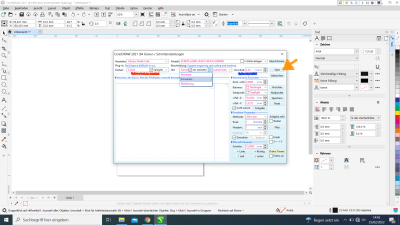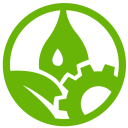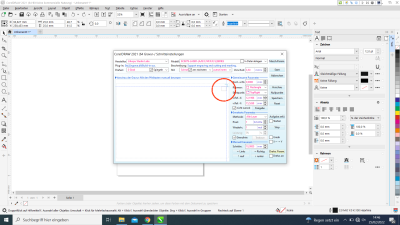Benutzer-Werkzeuge
Seitenleiste
Inhaltsverzeichnis
Gebrauchsanweisung für den Laser Cutter
Um den Lasercutter benutzen zu können, sollten Sie zunächst die Sicherheits- und Anleitungseinweisung erhalten. Dieser Laserschneider wird mit Computer Nummer 1 betrieben, auf dem CorelDraw installiert ist. Den Benutzernamen und das Passwort erhalten Sie von den Mitarbeitern.
Bevor Sie den Lasercutter in Betrieb nehmen, müssen Sie ihn zunächst über das Bedienfeld aktivieren, indem Sie die Taste unten links drücken. Das Bedienfeld befindet sich an der rechten Wand parallel zum Laserschneider.

Danach muss ein spezieller USB-Stick an den Laptop angeschlossen werden (da ohne diesen ein Fehler beim Senden von Ausdrucken an den Lasercutter auftritt) und das Kabel des Lasercutters.

Wenn diese eingestellt sind, ist es an der Zeit, entweder eine Datei (dxf-, dwg-Dateien empfohlen) in CorelDraw einzufügen oder unsere Datei direkt in der Software zu erstellen. In jedem Fall bereiten wir unsere Datei für das Schneiden/Gravieren vor, je nach Design, indem wir die folgende Software öffnen:

Um die verschiedenen Materialien zu testen, wurde ein kleines Rechteck geschnitten und graviert. Nachfolgend sind die Beispiele aufgeführt, die wir verwenden werden. Bei der Verwendung von Coreldraw werden wir hauptsächlich mit folgenden Elementen arbeiten: der Toolbox (blau), der Werkzeuge zum Erstellen und Ändern von Objekten in der Zeichnung bereitstellt, der Toolbar (rot), die Verknüpfungen zu Menüs und anderen Befehlen enthält, dem Docker (gelb), das verwendet wird, wenn unsere Zeichnung kompliziert ist und eine Schichtung benötigt, und schließlich dem Lasercutter-Menü zum Einstellen der Parameter für den Schnitt/die Gravur und zum Senden des Auftrags an den Laserschneider. Für eine vollständige Anleitung zu Coreldraw ist dieser Link sehr hilfreich: Corel Draw Leitfaden
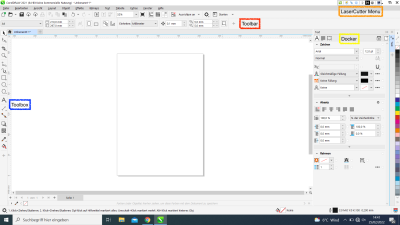
Schneiden
Mit dem Rechteck-Werkzeug aus dem Toolbox wurde ein kleines Rechteck erstellt. Nachdem es erstellt war, wurde sichergestellt, dass die Dicke der Rechtecklinien auf Haarlinie eingestellt war, da der Lasercutter sonst graviert, anstatt zu schneiden. Nachdem das zu schneidende Rechteck ausgewählt worden war, wurde die Schaltfläche „Schneiden“ im Menü des Laserschneiders gedrückt. Wählen Sie immer aus, was Sie schneiden möchten, bevor Sie die Schaltfläche „Schneiden“ drücken.
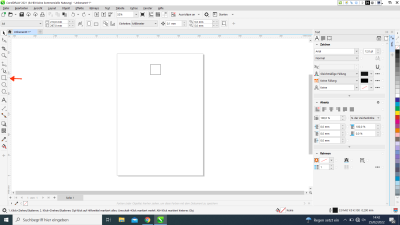
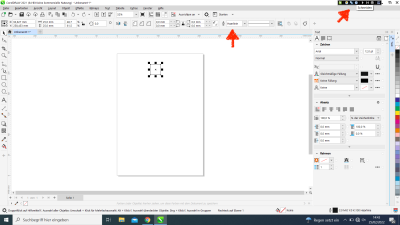
Gravierung
Für die Gravur werden die Schritte des Schneidens befolgt, mit dem zusätzlichen Schritt des Hinzufügens einer Füllung in das Rechteck mithilfe des Füllwerkzeugs im Toolbox und dem Docker für die Farbfüllung des Rechtecks, da dort manchmal überhaupt keine Füllung angezeigt wird. Abschließend wird das Rechteck erneut ausgewählt und die Schaltfläche Gravieren im Menü des Lasercutters ausgewählt.
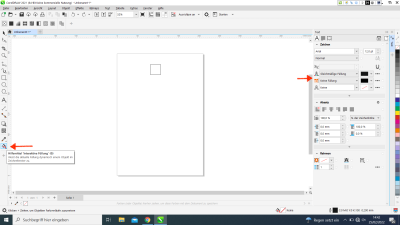
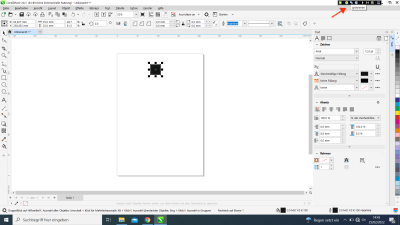
Einrichtung der Maschine
Wenn Sie das Menü des Lasercutters drücken, sind die letzten Schritte die Eingabe der Parameter und das Senden des Jobs. Bevor wir den Job an den Lasercutter senden, müssen wir ihn jedoch erst einrichten.
Zunächst schalten wir den Lasercutter mit der Ein-/Ausschalttaste ein, dann schalten wir das Licht am Lasercutter mit der Lichttaste ein und schließlich stellen wir den Fokuspunkt und die Startposition des Lasers ein. Nachdem wir das Material in den Bereich des Laserschneiders eingelegt haben, verwenden wir drei Zylinder mit einer Dicke von 2,45 mm, um den Fokuspunkt des Lasers in Bezug auf das Material im Bereich des Lasercutters einzustellen. Der Startpunkt unseres Lasers wird über das Menü des Lasercutters festgelegt, das im letzten Schritt in Coreldraw angezeigt wurde. Wenn Sie den Startpunkt im Laserschneidermenü verschieben, bewegt sich der Laserkopf entsprechend. Bevor wir im Menü des Laserschneiders auf Start drücken, stellen wir sicher, dass der Luftstrom eingeschaltet ist, indem wir auf die beiden Knöpfe an der Maschinenerweiterung klicken, einen hinten und einen vorne. Die Intensität des Luftstroms kann auch an der Vorderseite eingestellt werden, aber es wird immer die volle Intensität empfohlen. Zum Schluss schließen wir die Tür des Lasercutters, schalten die „Power on/off“-Taste ein, stellen die benötigte Intensität ein und drücken dann im Menü des Lasercutters auf Start. Es ist jedoch wichtig, dass Sie die Parameter im Menü des Laserschneiders einstellen, bevor Sie auf „Start“ drücken.
Parameter
Der letzte Schritt vor dem Drücken von „Start“ zum Senden des Jobs ist das Einstellen der Parameter im Menü des Laserschneiders. Wenn das Menü des Laserschneiders erscheint, müssen wir sicherstellen, dass die Option „Spiegeln in 0 Grad“ (rot) gedrückt ist und die Geschwindigkeit (blau) eingestellt ist. Es wird auch darauf hingewiesen, dass im Dropdown-Menü entweder Schneiden oder Gravieren ausgewählt werden kann, falls die falsche Taste im Laserschneider-Menü in CorelDraw gedrückt wurde. Drücken Sie auf Start und Ihr Werkstück ist fertig. Nachfolgend finden Sie die empfohlenen Parameter für die verschiedenen Materialien.